

تختلف طريقة أخذ صور الإسكرين شوت Screenshot من هاتف أندرويد لأخر، و الطريقة الشائعة هي من خلال الضغط على زر الفتح أو الـPower مع زر تخفيض الصوت، و لكن مازال البعض يواجه صعوبة في فعلها بنجاح، مما دفع مصنعي الهواتف إلى إبتكار طريق جديدة، و لكن مهما كان نوع هاتف الأندرويد الذي تملكه، سنساعدك اليوم في معرفة كيفية أخذ صور الإسكرين شوت، فقط حدد نوع هاتفك من القائمة التالية.
أنواع هواتف الأندرويد و طرق أخذ الإسكرين شوت بها
هواتف Acer
- إضغط مطولاً على زر الـPower مع زر تخفيض الصوت مع إستمرار الضغط Hold لبضعة ثواني.
- أو قم بسحب لوحة الأشعارات notification panel للوصول إلى الإعدادات السريعة ثم إضغط على أيقونة الإسكرين شوت.
هواتف Asus
- إضغط مطولاً على زر الـPower مع زر تخفيض الصوت مع إستمرار الضغط Hold لبضعة ثواني.
- أو قم بسحب لوحة الأشعارات notification panel للوصول إلى الإعدادات السريعة ثم إضغط على أيقونة الإسكرين شوت.
- أو قم بالضغط مطولاً على زر المربعين أسفل يمين الهاتف.
هواتف HTC
- مجموعة HTC Uو كافة إصدارات HTC U الأخرى: إضغط مطولاً على زر الـPower مع زر تخفيض الصوت مع إستمرار الضغط Hold لبضعة ثواني.
- HTC 10: إضغط مطولاً على زر الصفحة الرئيسية Home botton مع زر تخفيض الصوت لعدة ثواني أو إضغط مطولاً على زر الـPower مع زر تخفيض الصوت مع إستمرار الضغط Hold لبضعة ثواني.
هواتف Huawei و Honor
- إضغط مطولاً على زر الـPower مع زر تخفيض الصوت مع إستمرار الضغط Hold لبضعة ثواني.
- أو قم بسحب لوحة الأشعارات notification panel و إضغط على Shortcuts ثم إضغط على أيقونة الإسكرين شوت.
هواتف Lenovo
- إضغط مطولاً على زر الـPower مع زر تخفيض الصوت مع إستمرار الضغط Hold لبضعة ثواني.
- أو قم بسحب لوحة الأشعارات notification panel للوصول إلى الإعدادات السريعة ثم إضغط على أيقونة الإسكرين شوت.
هواتف LG
- إضغط مطولاً على زر الـPower و الذي يوجد خلف الهاتف و ليس أعلاه، مع زر تخفيض الصوت مع إستمرار الضغط Hold لبضعة ثواني.
- أو قم بسحب لوحة الأشعارات notification panel للوصول إلى الإعدادات السريعة ثم إضغط على Capture + icon.
هواتف Motorola
- إضغط مطولاً على زر الـPower مع زر تخفيض الصوت مع إستمرار الضغط Hold لبضعة ثواني.
هواتف Nexus و Pixel
- إضغط مطولاً على زر الـPower مع زر تخفيض الصوت مع إستمرار الضغط Hold لبضعة ثواني.
هواتف سامسونج Samsung
- هاتف Galaxy 8: إضغط مطولاً على زر الـPower مع زر تخفيض الصوت مع إستمرار الضغط Hold لبضعة ثواني.
- هاتف Galaxy 7: إضغط مطولاً على زر الصفحة الرئيسية Home bottom مع زر تخفيض الصوت مع إستمرار الضغط Hold لعدة ثواني.
- الإصدارات الأقدم: إضغط مطولاً على زر الصفحة الرئيسية Home bottom مع زر الـPower مع إستمرار الضغط Hold لعدة ثواني.
هواتف Sony
- إضغط مطولاً على زر الـPower مع زر تخفيض الصوت مع إستمرار الضغط Hold لبضعة ثواني.
- إضغط مطولاً على زر الـPower فقط حتى تظهر لك شاشة بها إختيارات، إضغط على إختيار Take screenshot.
هواتف ZTE
- إضغط مطولاً على زر الـPower مع زر تخفيض الصوت مع إستمرار الضغط Hold لبضعة ثواني.
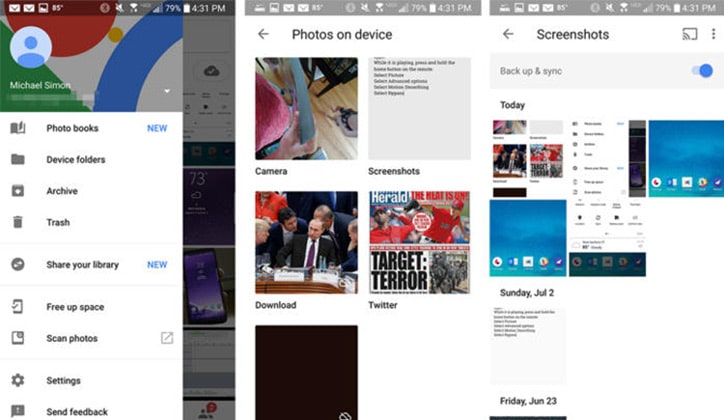
إحفظ الصورة و شاركها مع أصدقاءك
فور إنتهاءك من أخذ الإسكرين شوت سيتم حفظها تلقائياً و سيظهر لها إختصار بلوحة الإشعارات بأعلى الهاتف، و إذا قمت بالضغط عليها يمكنك التعديل عليها أو مشاركتها، و إذا أردت التعديل عليها بإستخدام تطبيق Google Photos، قم بفتح التطبيق ثم قم بسحب شريط الـSlidebar ثم إختر Device Folder ثم إضغط على Screenshots ثم قم بتشغيل Back up & sync، و سيقوم بتعديل صور الإسكرين شوت تلقائياً بتطبيق Google photos بعد ذلك.
يمكنك أيضاً قراءة:








مفيد